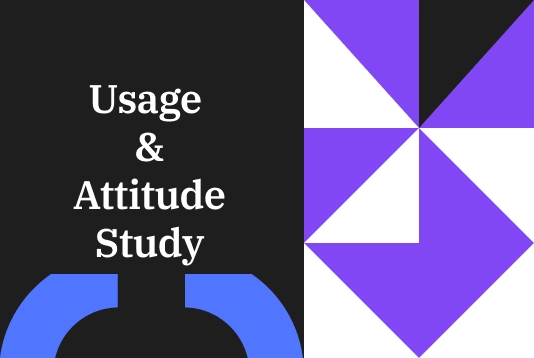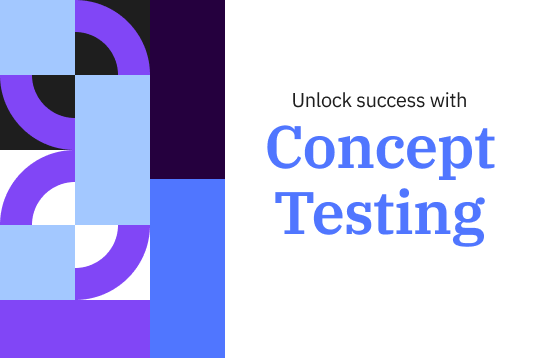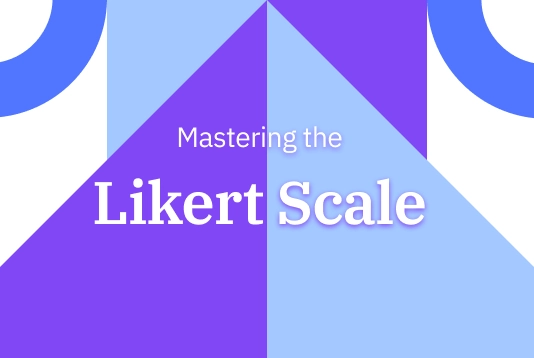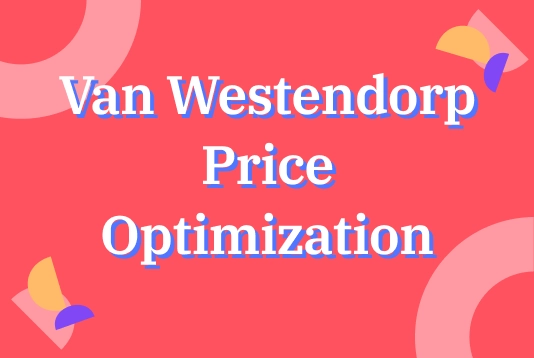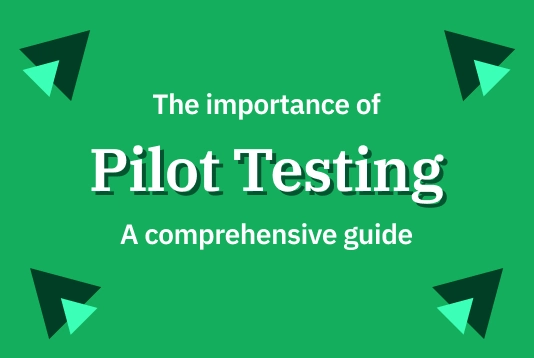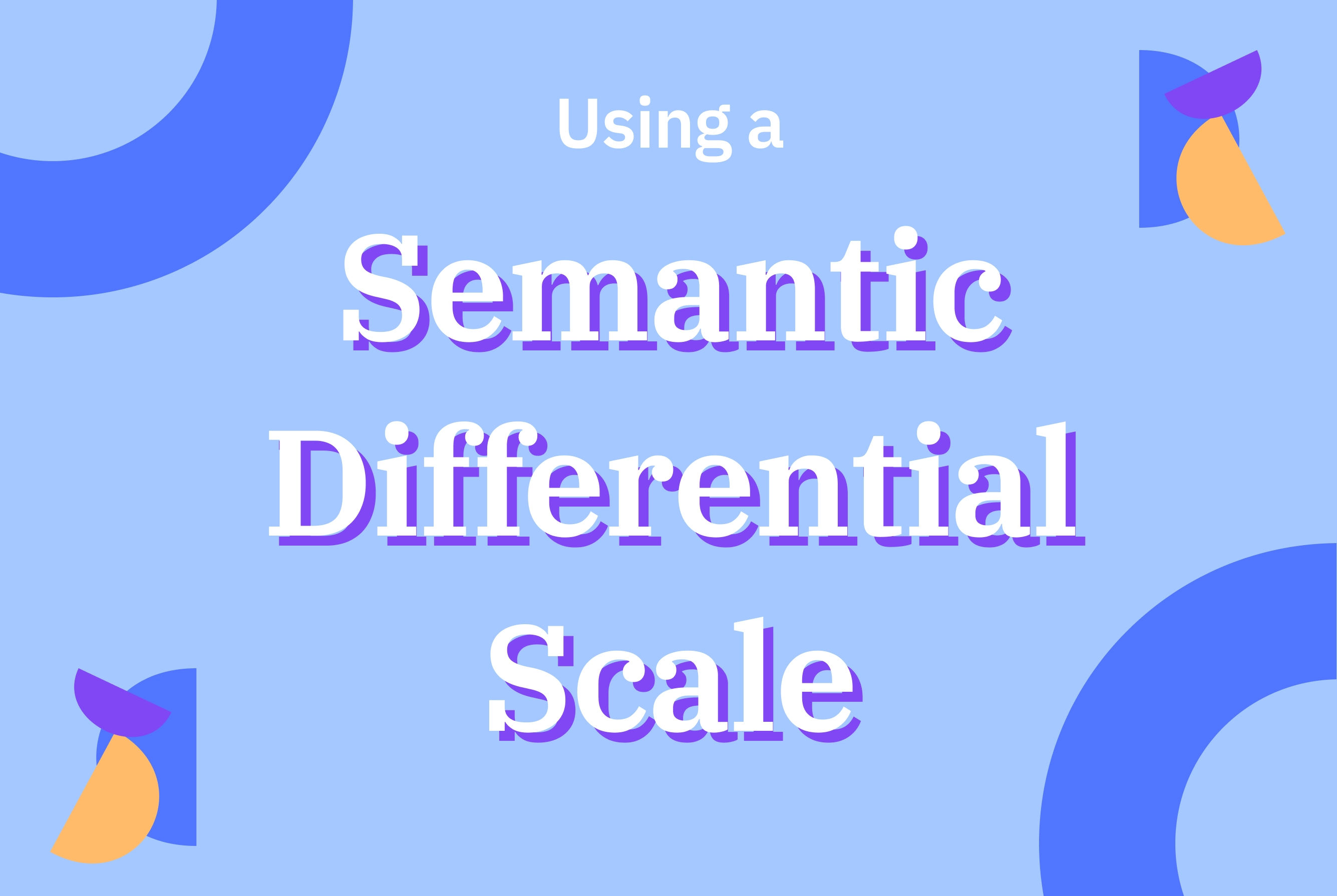लाइमसर्वे चुनकर, आप हमारे कई तैयार और अनुकूलन योग्य सर्वेक्षण टेम्पलेट्स में से एक चुन सकते हैं, या अपने सर्वेक्षण को खुद से बना सकते हैं। जो भी विकल्प आपके लिए अच्छा हो, यहाँ प्रारंभ करने के लिए आवश्यक चरण दिए गए हैं। 1. एक मुफ्त खाता बनाएं शुरू करने के लिए, आपको एक मुफ्त खाता चाहिए होगा, कुछ सेकंड में एक बनाने का तरीका यहाँ है। इसके बाद, आपका सर्वेक्षण साइट स्वचालित रूप से आपके लिए बना दिया जाएगा। 2. अपने नए सर्वेक्षण साइट का नाम दें एक बार जब आप अपना खाता बना लेते हैं, तो आप अपने सर्वेक्षण साइट के निर्माण की ओर स्वचालित रूप से निर्देशित होंगे। आपको बस अपने नए लाइमसर्वे वातावरण का नाम देना है। इसके बाद, आपका नया साइट बन जाने के बाद, आप एप्लिकेशन के डैशबोर्ड पर पहुँचेंगे। 3. अपना पहला सर्वेक्षण बनाएं आप अपने डैशबोर्ड पर पहुँचेंगे। यहाँ से आप शीर्ष बार से "+" बटन दबा सकते हैं या डैशबोर्ड मेनू आइटम "+ सर्वेक्षण बनाएं" को चुन सकते हैं ताकि आप अपना पहला सर्वेक्षण बनाना शुरू कर सकें। इसके बाद, आप सर्वेक्षण बनाने के अनुभाग में पहुँच जाएंगे। निर्माण टैब से, अपने नए सर्वेक्षण का नाम भरें, और एक मूल भाषा और एक सर्वेक्षण समूह चुनें। नोट: यदि आपने अभी लाइमसर्वे शुरू किया है, तो आपके पास कोई सर्वेक्षण समूह नहीं हो सकता। यह ठीक है, डिफ़ॉल्ट रूप से समूह के बिना सर्वेक्षणों को डिफ़ॉल्ट समूह में जोड़ा जाता है, आपको वहाँ कुछ बदलने की आवश्यकता नहीं है। 4. संरचना टैब में जाएँ अगले चरण में, आप अपने नए सर्वेक्षण के संरचना टैब में पहुँचेंगे। जैसा कि आप देखेंगे, पहले उदाहरण प्रश्न समूह और उदाहरण प्रश्न आपको डिफ़ॉल्ट रूप से हमेशा दिए गए हैं। आप इस समूह का नाम बदल सकते हैं और, निश्चित रूप से, प्रश्न भी बदल सकते हैं और कुछ नए बना सकते हैं, तो चलिये ऐसा करते हैं। 5. अपने सर्वेक्षण में प्रश्न जोड़ें अपने सर्वेक्षण में एक नया प्रश्न जोड़ने के लिए, बस उस स्क्रीन से "+ प्रश्न जोड़ें" बटन पर क्लिक करें। यदि आप पहले उदाहरण प्रश्न को बदलना चाहते हैं, तो इस प्रश्न का चयन करें, "संपादित करें" पर क्लिक करें, और इस प्रश्न के प्रश्न प्रकार को अपने अनुसार बदलें। "प्रश्न प्रकार" पर क्लिक करने के बाद, प्रश्न प्रकार चयन मेनू खुलेगा, और आप जो प्रश्न type शामिल करना चाहते हैं चुन सकते हैं। इस मामले में, हम बहुविकल्पीय प्रश्न चुनेंगे। 6. अपने सर्वेक्षण को सक्रिय करें अपने सर्वेक्षण में प्रश्न और प्रश्न समूह जोड़ने के बाद, आप अपने सर्वेक्षण को सक्रिय करने के लिए लगभग तैयार हैं। ऐसा करने के लिए, सेटिंग्स टैब का चयन करें, अवलोकन पर क्लिक करें, और “सर्वेक्षण सक्रिय करें” चुनें। आपको सर्वेक्षण को सक्रिय करने के तरीके के लिए सामान्य सर्वेक्षण सेटिंग्स चुनने का मौका मिलेगा, फिर क्लिक करें सहेजें और सक्रिय करें! इसके बाद, आप चुन सकते हैं कि आपका सर्वेक्षण खुला है, जो सभी को सर्वेक्षण लिंक के साथ इसे लेने की अनुमति देता है, या बंद है, जो भाग लेने के लिए एक अनूठा सर्वेक्षण आमंत्रण आवश्यक है। जब आपके सर्वेक्षण को समाप्त करने का समय आए, तो बस “इस सर्वेक्षण को रोकें” का चयन करें, और फिर “सर्वेक्षण को निष्क्रिय करें” पर क्लिक करके पुष्टि करें। 7. अपने सर्वेक्षण को साझा करें यदि आपने खुला सर्वेक्षण चुना है, तो आप सेटिंग्स टैब के तहत अपने सर्वेक्षण के अवलोकन पृष्ठ पर जाकर सर्वेक्षण URL साझा कर सकते हैं, साझा करने के अनुभाग को चुनें और आप अपने सर्वेक्षण का लिंक पा सकते हैं। आप खुला साझा करने वाला पैनल बटन भी क्लिक कर सकते हैं। आप अपने सर्वेक्षण को QR कोड या सोशल चैनलों के माध्यम से साझा करने के तरीके पाएंगे। यदि आपने बंद तक पहुँच का सर्वेक्षण चुना है, तो आप सर्वेक्षण प्रतिभागियों की तालिका सक्रिय कर सकते हैं। यह तालिका आपको प्रतिभागियों को आमंत्रित करने, यह ट्रैक करने में सक्षम बनाती है कि किसने सर्वेक्षण पूरा किया है, और सुनिश्चित कर सकती है कि प्रत्येक व्यक्ति केवल एक बार भाग ले। तालिका बनाने के लिए, सेटिंग्स पर जाएँ, सर्वेक्षण मेनू का चयन करें, सर्वेक्षण प्रतिभागियों पर क्लिक करें, और फिर प्रतिभागी तालिका प्रारंभ करें। सर्वेक्षण प्रतिभागियों की तालिका का उपयोग करके प्रत्येक प्रतिभागी के लिए अद्वितीय कोड बनाएं। एक बार जब आप अपनी प्रतिभागी तालिका बना लेते हैं, तो आप प्रतिभागी डेटा आयात कर सकते हैं, और फिर तालिका का उपयोग करके सर्वेक्षण प्रतिभागियों को प्रबंधित कर सकते हैं और भागीदारी स्थिति को ट्रैक कर सकते हैं। 8. प्रतिक्रियाएँ इकट्ठा करें जब आपको सर्वेक्षण प्रतिक्रियाएँ इकट्ठा करने का समय आए, तो आप चुन सकते हैं कि प्रतिक्रियाएँ गुमनाम हैं या नहीं। डिफ़ॉल्ट विकल्प यह है कि प्रतिक्रियाएँ गुमनाम नहीं होती हैं, जिसका अर्थ है कि इन्हें आपके सर्वेक्षण प्रतिभागी तालिका की जानकारी से जोड़ा जाता है। यदि आप प्रतिक्रियाओं को गुमनाम बनाना चुनते हैं, तो उत्तरों और प्रतिभागियों को जोड़ने का कोई तरीका नहीं होगा - लेकिन आप हमेशा सर्वेक्षण प्रतिभागियों द्वारा दर्ज की गई व्यक्तिगत प्रतिक्रियाएँ देख सकेंगे। वास्तव में प्रतिक्रियाओं की निगरानी के लिए, सेटिंग्स टैब पर जाएं, “प्रतिक्रियाएँ” चुनें, और फिर आप अपनीResponse Summary को अवलोकन के रूप में या नीचे दी गई तालिका में विस्तृत प्रतिक्रियाओं के रूप में देख सकते हैं। वहाँ से, आप एक श्रृंखला के फ़िल्टर का उपयोग करके प्रतिक्रियाएँ दिखाने के तरीके का चयन कर सकते हैं। आपके सर्वेक्षण डेटा की सत्यता और गुणवत्ता सुनिश्चित करने के लिए, डेटा इंटीग्रिटी की जांच करने का कार्य करते रहें जिससे स्थिरता की जाँच हो सके और पुनरावृत्ति का निर्धारण किया जा सके। यह कार्य प्रतिक्रिया तालिकाओं और सर्वेक्षण तालिकाओं के बीच, या टोकन सूची और केंद्रीय प्रतिभागी डेटाबेस के बीच संभावित त्रुटियों की खोज करता है। 9. परिणामों का विश्लेषण करें एक बार जब सभी प्रतिक्रियाएँ आ जाती हैं और आपका सर्वेक्षण बंद हो जाता है, तो परिणामों का विश्लेषण करने का समय होता है। लाइमसर्वे के विश्लेषण उपकरणों के साथ, आप प्रतिक्रिया तालिका और फील्ड सारांश का उपयोग करके सरल और जटिल आंकड़े बना सकते हैं, डेटा को आवश्यकतानुसार फ़िल्टर कर सकते हैं, और ग्राफ़ और चार्ट उत्पन्न कर सकते हैं। इन उपकरणों का उपयोग करने के लिए, "आंकड़े" पर क्लिक करें, फिर जिस कार्य का आप उपयोग करना चाहते हैं उसे चुनें। अतिरिक्त बाह्य विश्लेषण के लिए, आप अपने सर्वेक्षण डेटा को ऐसे विभिन्न स्वरूपों में निर्यात कर सकते हैं जो SPSS, R, STATA और अन्य जैसे उपकरणों के साथ संगत हैं। सर्वेक्षण डेटा को निर्यात करने के लिए, शीर्ष टूलबार से "प्रतिक्रियाएँ" पाएं, "प्रतिक्रियाएँ और आंकड़े" चुनें, "निर्यात" पर क्लिक करें, और फिर अपनी इच्छित निर्यात प्रारूप का चयन करें। लाइमसर्वे के उपकरणों का उपयोग करके उत्पन्न किए गए किसी भी ग्राफ़ और चार्ट को सहेजने के लिए, “छवियाँ निर्यात करें” कार्य का उपयोग करें और अपनी इच्छित प्रारूप चुनें। लाइमसर्वे के साथ, आप तेजी से और आसानी से सर्वेक्षण बना सकते हैं और अनुकूलित कर सकते हैं जो आपकी आवश्यकताओं के लिए उपयुक्त हैं। शुरू करने या हमारे विस्तृत उपकरणों का उपयोग करने के बारे में अधिक जानकारी के लिए, हमारे मजबूत हेल्प सेंटर या अभी अपना सर्वेक्षण शुरू करें पर जाएँ।